Întâmpinați dificultăți cu aplicația pentru cameră compactă care nu se sincronizează? Este o frustrare comună atunci când fotografiile și videoclipurile tale refuză să se transfere fără probleme pe smartphone sau tabletă. Mulți utilizatori se bazează pe comoditatea partajării instantanee și a copiilor de rezervă, ceea ce face ca o funcție de sincronizare defectuoasă să fie incredibil de incomodă. Acest articol oferă pași completi de depanare pentru a rezolva aceste probleme și pentru ca aplicația pentru camera foto compactă să se sincronizeze din nou fără probleme.
Înțelegerea procesului de sincronizare
Înainte de a aborda depanarea, este esențial să înțelegeți cum funcționează de obicei procesul de sincronizare. Majoritatea camerelor compacte folosesc Wi-Fi sau Bluetooth pentru a se conecta la dispozitivul mobil. Aplicația pentru cameră facilitează apoi transferul de fișiere, adesea printr-o conexiune directă sau printr-un serviciu cloud.
Mai mulți factori pot perturba acest proces, inclusiv semnale Wi-Fi slabe, versiuni de aplicații învechite, setări incorecte sau chiar interferențe de la alte dispozitive. Identificarea cauzei principale este primul pas către o soluție.
Verificări preliminare și remedieri rapide
Începeți cu aceste verificări de bază pentru a exclude probleme simple:
- Verificați conexiunea Wi-Fi/Bluetooth: asigurați-vă că atât camera foto, cât și dispozitivul mobil sunt conectate la aceeași rețea Wi-Fi sau că Bluetooth este activat și asociat corect.
- Reporniți dispozitivele: o simplă repornire atât a camerei, cât și a smartphone-ului poate rezolva adesea erori temporare.
- Verificați permisiunile aplicației: confirmați că aplicația pentru cameră are permisiunile necesare (stocare, locație, rețea) pe dispozitivul dvs. mobil.
- Nivelurile bateriei: asigurați-vă că atât camera, cât și dispozitivul mobil au suficientă putere a bateriei. Bateria descărcată poate întrerupe uneori procesul de sincronizare.
Depanarea problemelor de conectivitate
Dacă verificările preliminare nu rezolvă problema, investigați potențialele probleme de conectivitate:
- Puterea semnalului Wi-Fi: Un semnal Wi-Fi slab poate afecta semnificativ viteza și fiabilitatea sincronizării. Apropiați-vă de router sau încercați o altă rețea.
- Interferență Bluetooth: Alte dispozitive Bluetooth din apropiere pot interfera cu conexiunea. Opriți orice dispozitiv Bluetooth care nu este necesar pentru a minimiza interferențele.
- Uitați și împerecheați din nou: în setările Bluetooth ale dispozitivului dvs., „uitați” camera și apoi împerecheați-o din nou. Acest lucru poate stabili o nouă conexiune.
- Probleme cu routerul: reporniți routerul Wi-Fi. Uneori, routerul în sine are nevoie de o reîmprospătare.
Soluții legate de aplicații
Aplicația pentru cameră în sine ar putea fi sursa problemei:
- Actualizați aplicația: asigurați-vă că aveți instalată cea mai recentă versiune a aplicației pentru cameră. Versiunile învechite pot conține erori care afectează sincronizarea.
- Ștergeți memoria cache și datele aplicației: în setările dispozitivului dvs., ștergeți memoria cache și datele aplicației. Acest lucru poate rezolva problemele cauzate de fișierele corupte. Rețineți că ștergerea datelor poate necesita să vă conectați din nou la aplicație.
- Reinstalați aplicația: dacă ștergerea memoriei cache și a datelor nu funcționează, încercați să dezinstalați și să reinstalați aplicația.
- Verificați setările aplicației: examinați setările aplicației pentru orice opțiuni legate de sincronizare, cum ar fi transferul automat sau metoda de conectare preferată.
Setări și firmware specifice camerei foto
Setările și firmware-ul camerei pot juca, de asemenea, un rol:
- Actualizare firmware cameră: Verificați actualizările firmware pentru modelul dvs. de cameră. Producătorii lansează adesea actualizări pentru a îmbunătăți performanța și a remedia erorile.
- Setări de dată și oră: asigurați-vă că setările de dată și oră de pe cameră sunt corecte. Setările incorecte pot interfera uneori cu sincronizarea.
- Dimensiunea și formatul imaginii: fișierele de imagine mari sau formatele neacceptate pot încetini sau împiedica sincronizarea. Încercați să reduceți dimensiunea imaginii sau să o convertiți într-un format mai comun, cum ar fi JPEG.
- Setări de conexiune a camerei: explorați meniul camerei pentru opțiuni legate de conexiunea Wi-Fi sau Bluetooth. Asigurați-vă că aceste setări sunt configurate corect.
Considerații privind sincronizarea în cloud
Dacă utilizați un serviciu cloud pentru sincronizare (de exemplu, Google Foto, iCloud), luați în considerare aceste puncte:
- Spațiu de stocare în cloud: asigurați-vă că aveți suficient spațiu de stocare gratuit în contul dvs. de cloud.
- Conexiune la internet: o conexiune la internet stabilă și rapidă este esențială pentru sincronizarea în cloud.
- Stare serviciu cloud: verificați starea serviciului cloud pentru a vedea dacă există întreruperi sau probleme cunoscute.
- Reîmprospătarea fundalului aplicației: asigurați-vă că aplicația camerei are permisiunea de reîmprospătare în fundal, permițându-i să se sincronizeze chiar și atunci când aplicația nu este deschisă activ.
Pași avansati de depanare
Dacă pașii de mai sus nu au rezolvat problema, încercați aceste soluții mai avansate:
- Verificați dacă există conflicte software: alte aplicații de pe dispozitivul dvs. mobil pot interfera cu aplicația pentru cameră. Încercați să dezactivați temporar alte aplicații pentru a vedea dacă asta rezolvă problema.
- Setări de securitate a rețelei: setările de securitate ale rețelei Wi-Fi (de exemplu, firewall) ar putea bloca conexiunea aplicației camerei. Consultați documentația routerului sau contactați furnizorul de servicii de internet pentru asistență.
- Contactați asistența producătorului camerei: dacă toate celelalte nu reușesc, contactați echipa de asistență a producătorului camerei pentru asistență. Este posibil să aibă pași specifici de depanare pentru modelul dvs. de cameră.
- Resetare din fabrică (Ultima soluție): Ca ultimă soluție, puteți încerca să vă resetați camera la setările din fabrică. Cu toate acestea, rețineți că acest lucru vă va șterge toate setările și preferințele.
Măsuri preventive
Pentru a minimiza viitoarele probleme de sincronizare, luați în considerare aceste măsuri preventive:
- Actualizați în mod regulat aplicațiile și firmware-ul: mențineți aplicația și firmware-ul camerei la zi.
- Mențineți un semnal Wi-Fi puternic: asigurați o conexiune Wi-Fi puternică și stabilă.
- Ștergeți în mod regulat memoria cache a aplicației: ștergeți periodic memoria cache a aplicației camerei pentru a preveni acumularea de fișiere corupte.
- Faceți backup la fotografiile dvs. în mod regulat: nu vă bazați doar pe sincronizare. Faceți în mod regulat copii de rezervă pentru fotografiile dvs. pe un computer sau pe un hard disk extern.
Concluzie
Problemele de sincronizare cu aplicațiile pentru camere compacte pot fi frustrante, dar cu o abordare sistematică, majoritatea problemelor pot fi rezolvate. Urmând pașii de depanare descriși în acest articol, puteți diagnostica cauza problemei și puteți implementa soluția adecvată. Nu uitați să începeți cu cele mai simple remedieri și să treceți treptat către o depanare mai avansată. Cu puțină răbdare, veți avea aplicația pentru camera compactă să se sincronizeze din nou fără probleme, permițându-vă să vă bucurați de transferuri fără întreruperi de fotografii și videoclipuri.
FAQ
De ce nu se sincronizează aplicația mea pentru cameră compactă?
Mai mulți factori pot cauza probleme de sincronizare, inclusiv semnale Wi-Fi slabe, versiuni de aplicații învechite, setări incorecte sau interferențe de la alte dispozitive. Nivelurile bateriei și limitările de stocare în cloud pot juca, de asemenea, un rol.
Cum îmi actualizez aplicația pentru cameră?
Vă puteți actualiza aplicația pentru cameră prin magazinul de aplicații de pe dispozitivul dvs. mobil (de exemplu, Magazin Google Play pentru Android, Magazin de aplicații pentru iOS). Căutați aplicația și atingeți butonul „Actualizare”, dacă este disponibil.
Cum șterg memoria cache a aplicației și datele?
Pe Android, accesați Setări > Aplicații > [Aplicație Cameră] > Stocare > Goliți memoria cache și ștergeți datele. Pe iOS, poate fi necesar să dezinstalați și să reinstalați aplicația pentru a șterge datele în mod eficient.
Ce se întâmplă dacă firmware-ul camerei mele este învechit?
Verificați site-ul web al producătorului camerei pentru actualizări de firmware. Procesul de actualizare implică de obicei descărcarea fișierului firmware pe un card SD și apoi instalarea acestuia prin meniul camerei.
Ce ar trebui să fac dacă folosesc sincronizarea în cloud și nu funcționează?
Asigurați-vă că aveți suficient spațiu de stocare gratuit în contul dvs. de cloud, o conexiune la internet stabilă și că serviciul cloud nu se confruntă cu nicio întrerupere. De asemenea, verificați dacă aplicația pentru cameră are permisiunea de a se reîmprospăta în fundal.